
Dalam tutorial ini, kami akan menunjukkan cara menginstal Glances di Ubuntu 18.04 LTS. Bagi Anda yang belum tahu, Glances adalah perangkat lunak gratis (berlisensi di bawah LGPL) untuk memantau GNU Anda /Linux atau sistem operasi BSD dari antarmuka teks. Dengan menggunakannya Anda dapat memantau CPU, Rata-rata Beban, Memori, Antarmuka Jaringan, Disk I/O, pemanfaatan ruang Sistem File, perangkat yang dipasang, jumlah total proses aktif, dan proses teratas. Ada banyak pilihan menarik yang tersedia di Glances. Salah satu fitur utamanya adalah Anda dapat mengatur ambang (hati-hati, peringatan, dan kritis) dalam file konfigurasi, dan informasi akan ditampilkan dalam warna yang menunjukkan kemacetan dalam sistem. Penggunaan Glances library libstatgrab untuk mengambil informasi dari sistem Anda dan dikembangkan dengan Python.
Artikel ini mengasumsikan Anda memiliki setidaknya pengetahuan dasar tentang Linux, tahu cara menggunakan shell, dan yang terpenting, Anda meng-host situs Anda di VPS Anda sendiri. Instalasi cukup sederhana dan mengasumsikan Anda sedang berjalan di akun root, jika tidak, Anda mungkin perlu menambahkan 'sudo ' ke perintah untuk mendapatkan hak akses root. Saya akan menunjukkan kepada Anda langkah demi langkah instalasi Glances System Monitoring pada server Ubuntu 18.04 LTS (Bionic Beaver).
Sekilas Fitur Pemantauan Sistem
Glance akan menampilkan:
- Informasi memori termasuk RAM, swap, dan memori bebas.
- Rata-rata beban CPU sistem Anda.
- Informasi CPU seperti aplikasi yang berhubungan dengan pengguna, program sistem, dan program idle.
- Jumlah total proses aktif dan tidur.
- Tingkat unduh dan unggah koneksi jaringan Anda.
- Detail baca dan tulis I/O Disk.
- Menampilkan perangkat disk yang terpasang saat ini.
- Menampilkan tanggal dan waktu saat ini di bagian bawah.
Instal Glances di Ubuntu 18.04 LTS Bionic Beaver
Langkah 1. Pertama, pastikan bahwa semua paket sistem Anda mutakhir dengan menjalankan apt-get berikut perintah di terminal.
sudo apt-get update sudo apt-get upgrade
Langkah 2. Menginstal Glance di Ubuntu 18.04 LTS.
Jalankan perintah berikut untuk menginstal Glances:
apt-get install glances
Jika Glances tidak tersedia di bawah manajer paket untuk sistem operasi Anda, Gunakan skrip instalasi berikut yang disediakan oleh tim resmi Glances:
wget -O- https://bit.ly/glances | /bin/bash
Setelah penginstalan selesai, Anda dapat meluncurkan Glances dengan menjalankan perintah berikut:
glances
Outputnya akan terlihat seperti ini:
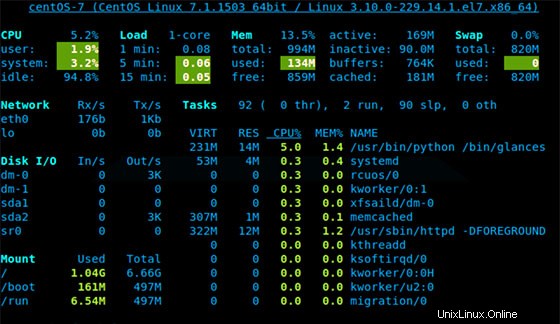
Dalam sekejap Anda akan melihat banyak informasi tentang sumber daya sistem Anda:CPU, Load, Memory, Swap Network, Disk I/O, dan Processes semua dalam satu halaman, secara default kode warna berarti:
- Hijau:Oke
- Biru:Perhatian
- Ungu:Peringatan
- Merah:Kritis
Saat Glances berjalan, Anda dapat menekan beberapa tombol khusus untuk memberikan perintah padanya:
- m:Urutkan proses berdasarkan MEM%
- p:Urutkan proses berdasarkan nama
- c:Mengurutkan proses berdasarkan% CPU
- d:Menampilkan/menyembunyikan statistik I/O disk
- a:Mengurutkan Proses secara otomatis
- f:Menampilkan/menyembunyikan statshddtemp sistem file
- i:Mengurutkan proses menurut tingkat I/O
- s:Menampilkan/menyembunyikan statistik sensor
- y:Menampilkan/menyembunyikan statistik hddtemp
- l:Menampilkan/menyembunyikan log
- n:Menampilkan/menyembunyikan statistik jaringan
- x:Menghapus log peringatan dan kritis
- h:Menampilkan/menyembunyikan layar bantuan
- q:Keluar
- w:Menghapus log peringatan
Selamat! Anda telah berhasil menginstal Glances. Terima kasih telah menggunakan tutorial ini untuk menginstal Glances System Monitoring pada sistem Ubuntu 18.04 LTS (Bionic Beaver) Anda. Untuk bantuan tambahan atau informasi berguna, kami menyarankan Anda untuk periksa situs web resmi Glance.